iCloud Keychain menyimpan nama pengguna, kata sandi, dan kode otentikasi dua faktor Anda dengan aman. Dimulai dengan iOS 15.4 dan macOS Monterey 12.3, Anda juga dapat menambahkan catatan aman ke kata sandi Anda. Tutorial ini menunjukkan cara menggunakan fitur catatan dalam sandi yang disimpan di iPhone, iPad, dan Mac.
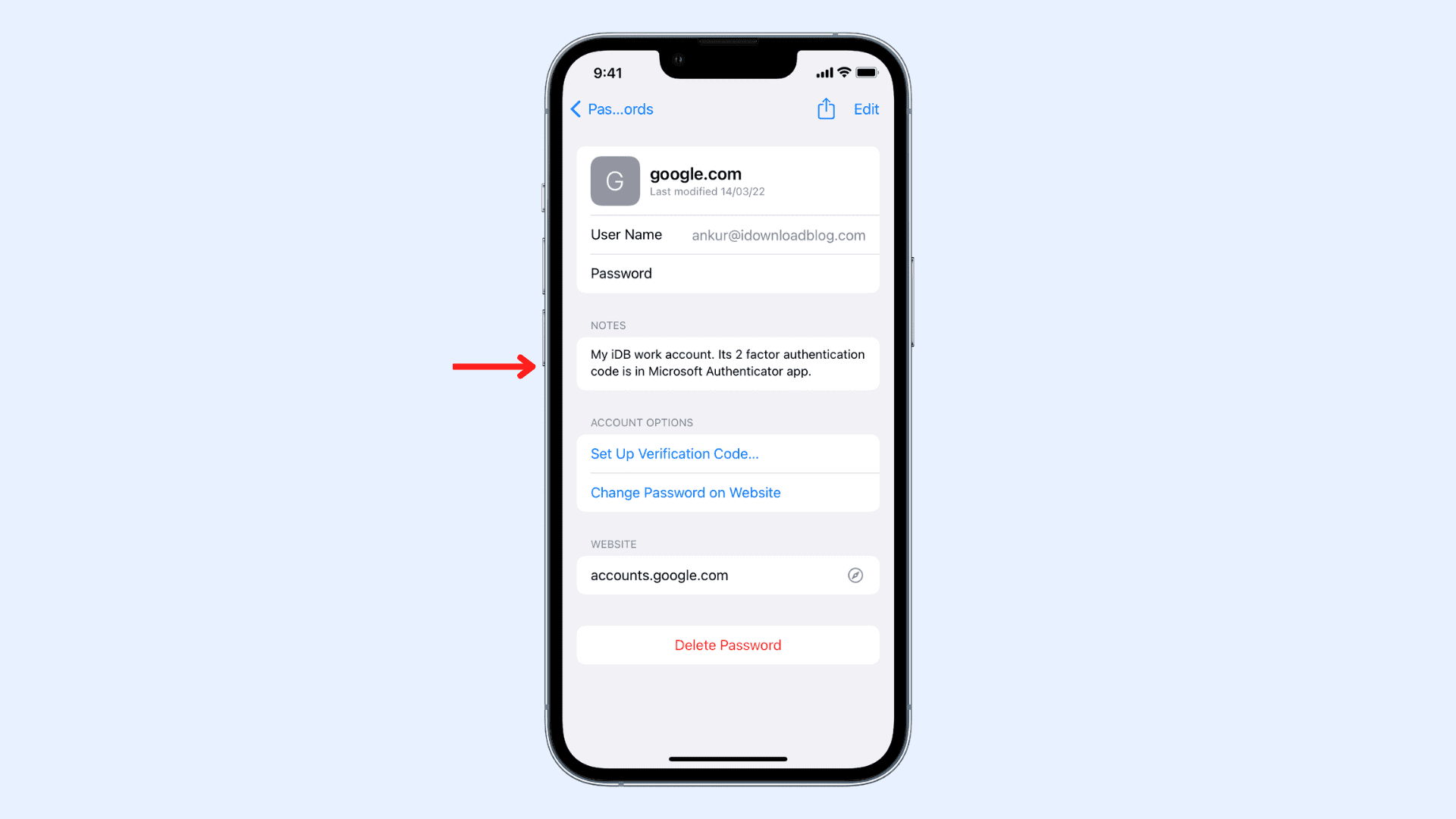
Mengapa menggunakan catatan di Rantai Kunci iCloud
Saya memiliki lebih dari 220 kata sandi akun yang disimpan di Rantai Kunci iCloud. Dan kebanyakan dari mereka memiliki pengaturan otentikasi dua faktor. Sekarang, untuk kode 2FA saya, saya menggunakan Microsoft Authenticator dan Google Authenticator. Terkadang, ini bisa membingungkan aplikasi autentikator mana yang saya gunakan untuk setiap akun tertentu. Untungnya, dengan bantuan catatan yang saya tambahkan, saya dapat langsung mengetahui di mana kode akun itu.
Demikian pula, Anda dapat menggunakan catatan ini untuk membantu Anda mengidentifikasi jenis akun, katakan apakah itu milik Anda atau milik Anda. teman, atau akun pribadi atau akun bisnis.
Misalkan Anda memperbarui langganan setiap bulan dan menggunakan kartu atau metode pembayaran tertentu untuk ini. Anda dapat menyebutkan nama atau detail kartu tersebut sebagai catatan sandi untuk membantu Anda memahami kartu mana yang akan digunakan selama perpanjangan.
Anda dapat menambahkan informasi apa pun yang menurut Anda dapat membantu. Catatan ini akan disinkronkan melalui iCloud ke semua perangkat Anda yang lain.
Satu kelemahannya adalah Anda tidak melihat catatan ini saat mengisi sandi secara otomatis. Anda hanya dapat melihat catatan ini di bagian Kata Sandi pada aplikasi Pengaturan iOS atau Preferensi Sistem macOS.
Cara menambahkan catatan ke kata sandi yang disimpan
Berikut adalah langkah-langkah untuk membuat catatan yang aman di kata sandi Anda yang tersimpan. Sebelum melanjutkan, pastikan iPhone, iPad, dan Mac Anda diperbarui.
Di iPhone dan iPad
Buka Setelan, ketuk Sandi, dan mengautentikasi melalui ID Wajah, ID Sentuh, atau kode sandi. Ketuk kata sandi. Pilih Tambahkan Catatan. Anda juga dapat mengetuk Edit, dan bidang Catatan akan ditampilkan. Ketik catatan yang diinginkan dan ketuk Selesai untuk menyimpannya. 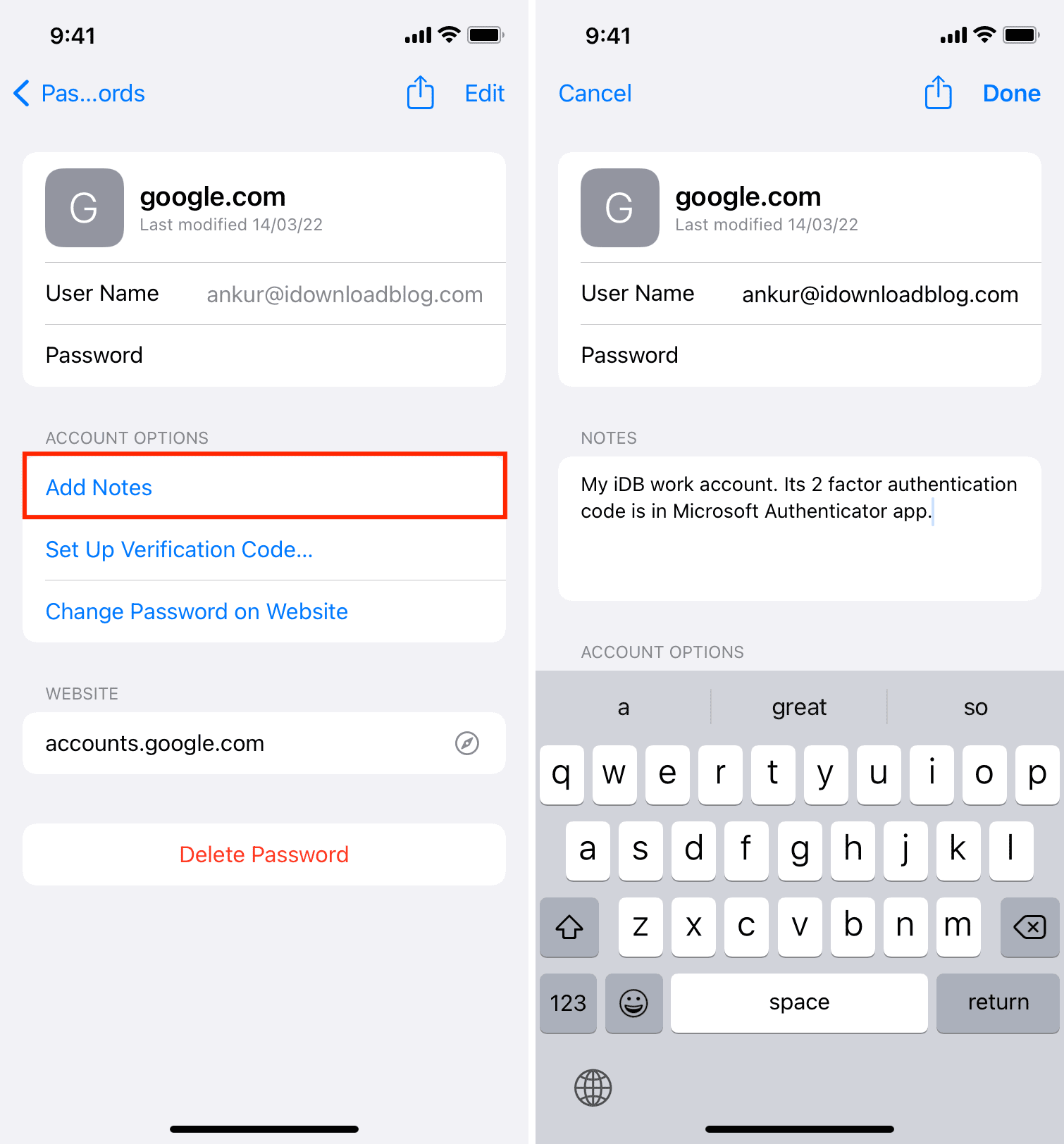
Di Mac
Pada macOS versi lama, Anda dapat membuka aplikasi Akses Rantai Kunci, mengklik dua kali kata sandi yang disimpan, dan menambahkan komentar yang memiliki tujuan yang sama seperti menambahkan catatan.
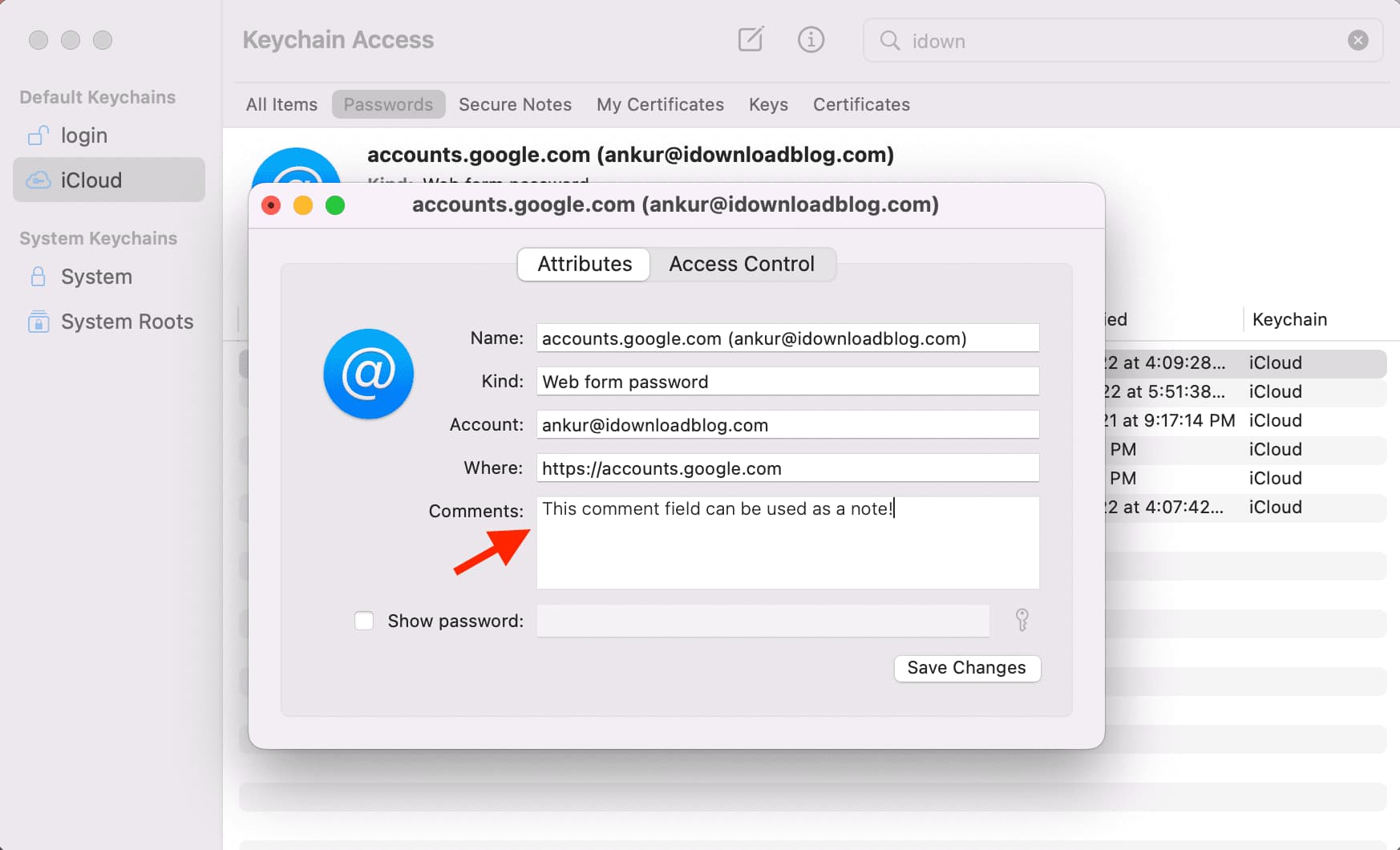
Namun, dengan macOS Monterey 12.3 atau lebih baru, Anda dapat menambahkan catatan dari System Preferences dan catatan yang disimpan dengan aman ini disinkronkan ke perangkat Anda yang lain. Komentar yang ditambahkan ke aplikasi Akses Rantai Kunci tidak disinkronkan ke perangkat lain.
Berikut cara menambahkan catatan ke kata sandi yang disimpan di Mac:
1) Klik dan pilih System Preferences.
2) Pilih Sandi dan autentikasi melalui sandi atau Touch ID.
3) Pilih sandi dari bilah sisi kiri.
4) Klik Edit.
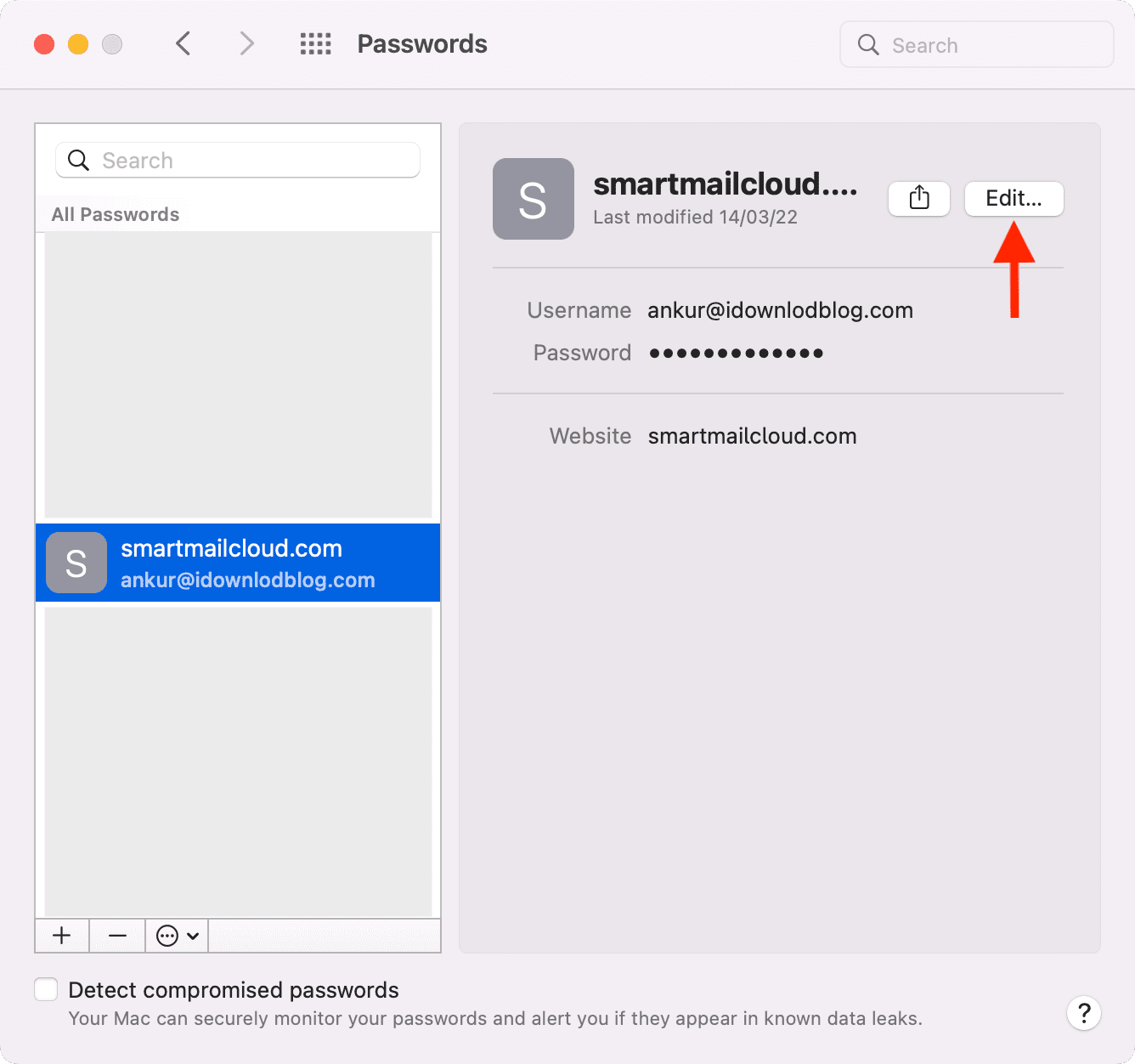
5) Ketik catatan yang ingin Anda tambahkan dan klik Simpan.
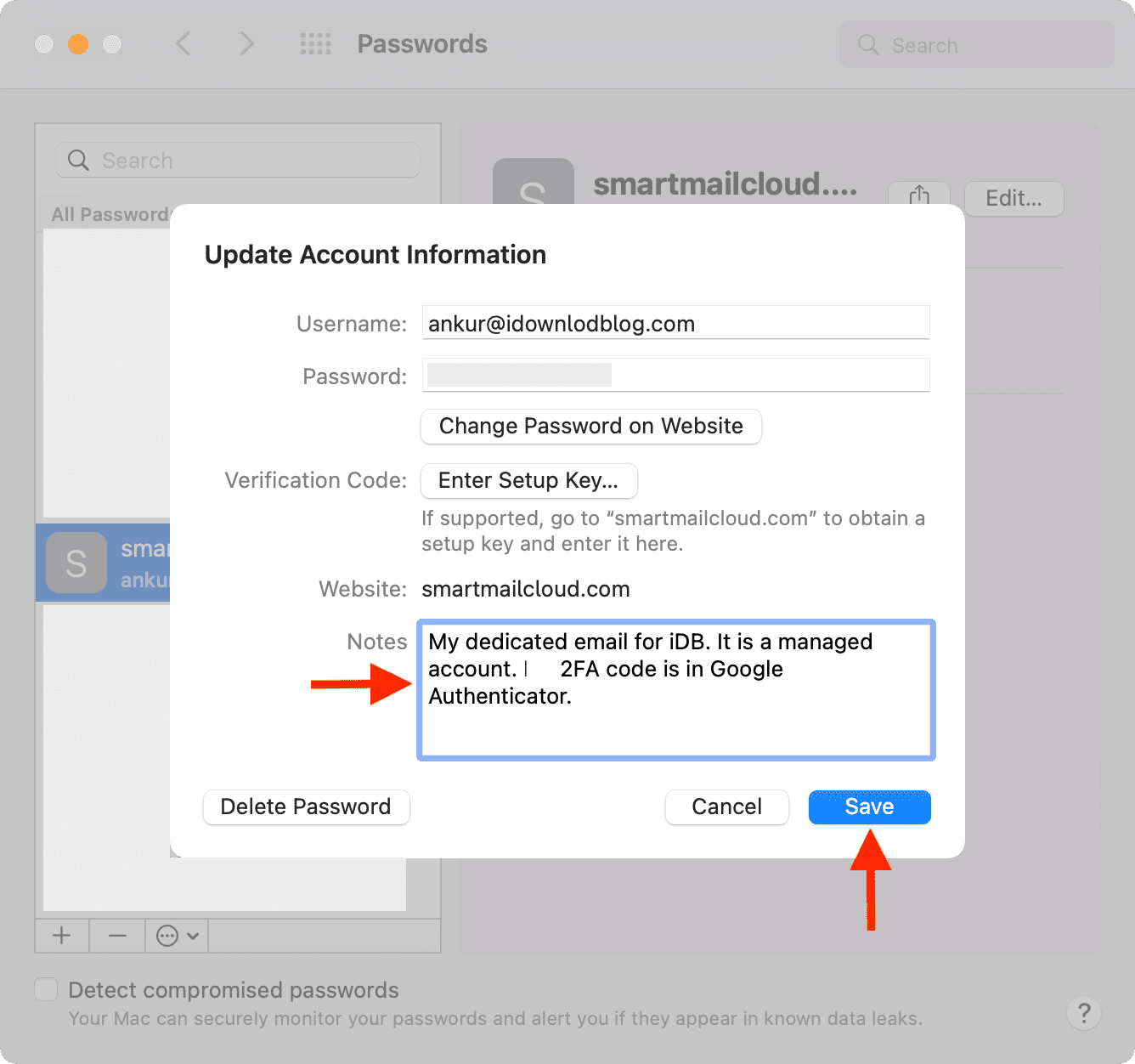
Lihat selanjutnya: